3月に入りましたので新連載です。
いよいよ4.22のバージョンが出そうですね。本日の時点でPreview4です。
あの「レイトレーシング」ができるバージョンです。
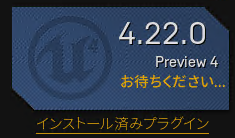
インストールします。
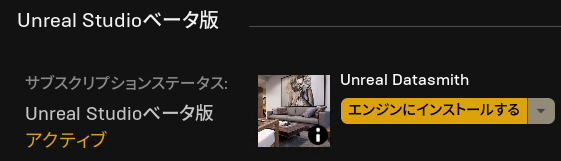
いつもは正式版リリース後にStudioが出るのですが、今回は並行して開発しているようで、Preview版でもStudioを試せます。
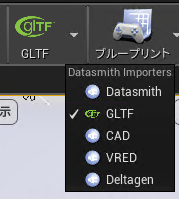
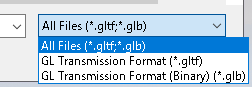
いつものDatasmithインポートのツールバーに新規にKhronos Groupの「GLTF」が追加されました。
glbもインポートできるようです。
GLTFについてはこちらをご覧ください。
WebGLでは標準的なフォーマットにしていく方向だそうです。
Vtuberを作成するVRMフォーマットもGLTFを元にしています。
脱線しますがプラグインといえば、Substanceですが、4.21からちょっと設定の仕方が変わりました。
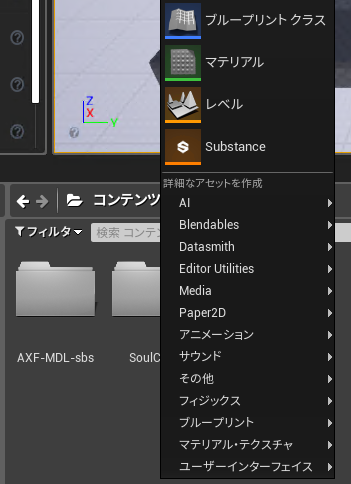
コンテンツブラウザで右クリックから、「Substance」というメニューが出ます。
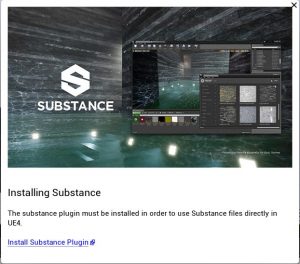
すると、インストールのダイアログが出てリンクをクリック。
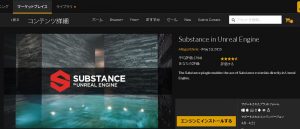
EpicGamesLuncerへ飛んでインストールする、という操作です。
最初からLuncerを使う従来の方法から何故こうなったか?謎ですが・・・
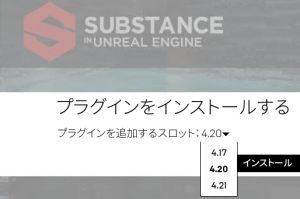
残念ながらStudioと違い、こちらは4.22にはまだ未対応でした。
さて、4.22Previewを起動してもそのままでは例トレーシングは使えません。
まず、nvidia RTXのグラフィックボードを搭載して、Windows10にする必要があります。
「RTXって?」という方は弊社のCGworldの記事をご覧ください。
グラフィックボードのドライバーも細心版にするのをお勧めします。
この連載ではRTX2080Tiを使ってます。
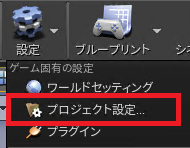
次に必要なのが、プロジェクト設定です。
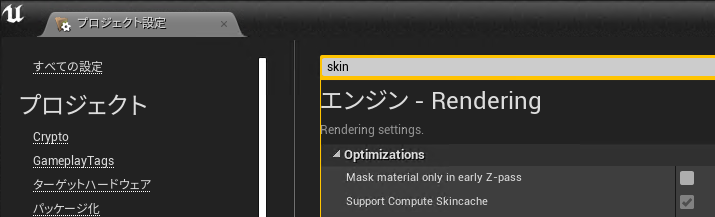
「skin」で検索して、エンジンから「Support Counpute SkinCashe」をONにします。
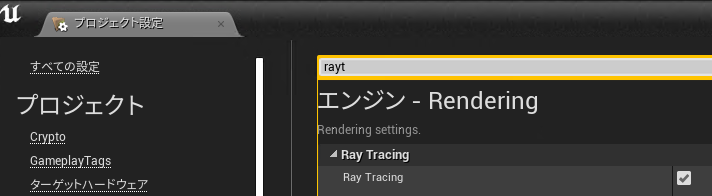
次に「Rayt」で検索して、「Ray tracing」をONします。
![]()
一旦、UE4を再起動し、また終了します。
面倒なのですが、起動用のBatファイルを作成する必要があります。

メモ帳などのテキストエディタで「~.bat」ファイルを作成します。
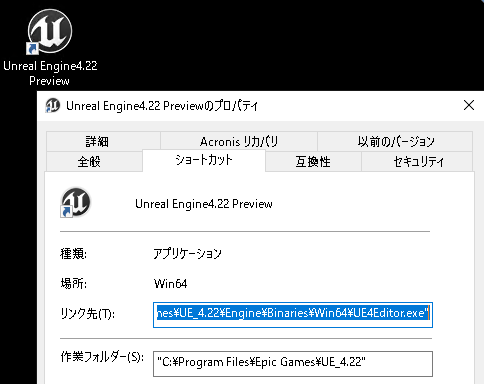
UE4.22の起動アイコンのプロパティから、リンク先をコピーします。

メモ帳のbatファイルにペーストし、後ろに「 -dx12 -raytracing」を入れて保存します。
このBatファイルをダブルクリックで起動すると、レイトレーシングが使える状態になります。
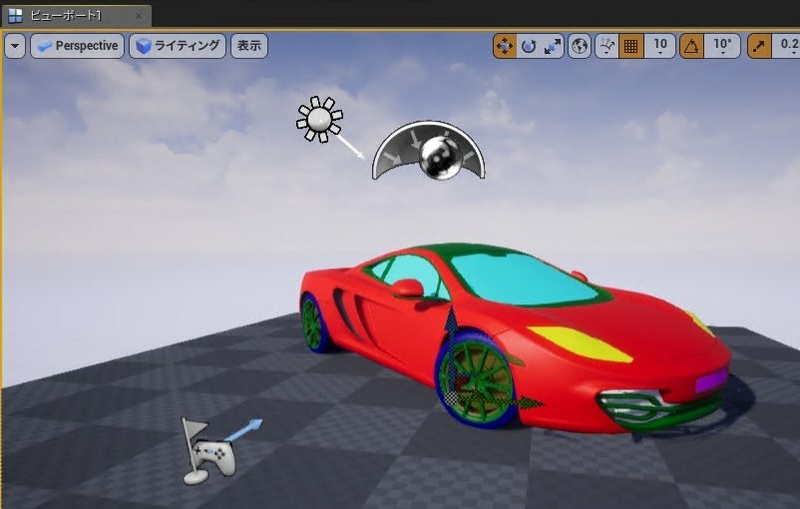
この連載では何回か出てきましたマクラーレンのフリー素材モデルを配置します。
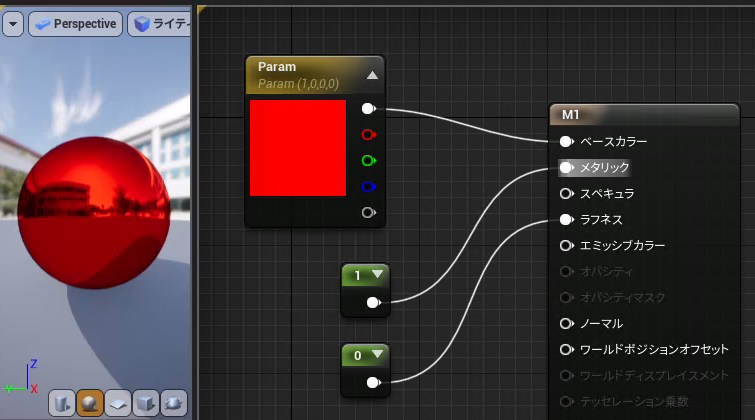
車体の赤のメタリックとラフネスを鏡に設定してみます。

いつもの椅子と床のテクスチャーがガッチリ映り込んでます。シャドウもレイトレーシングだと思われます。

SSRの反射ではできない、画面の外にあるものもちゃんと映り込みます。レイトレーシング、成功です。

透明テクスチャーもちゃんと反射します。

パーティクルは駄目のようです・・・残念
設定のダイアログは?というと残念ながら何もないようです。
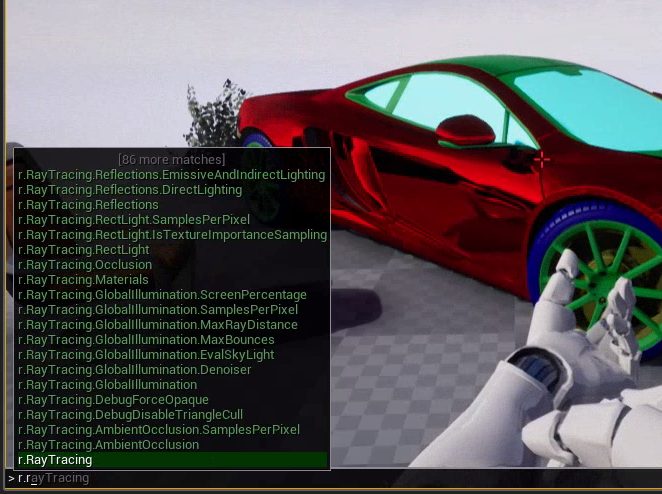
Play中に「@」キーを押してコマンドライン「r.raytraceing.?? 値」と入れます。
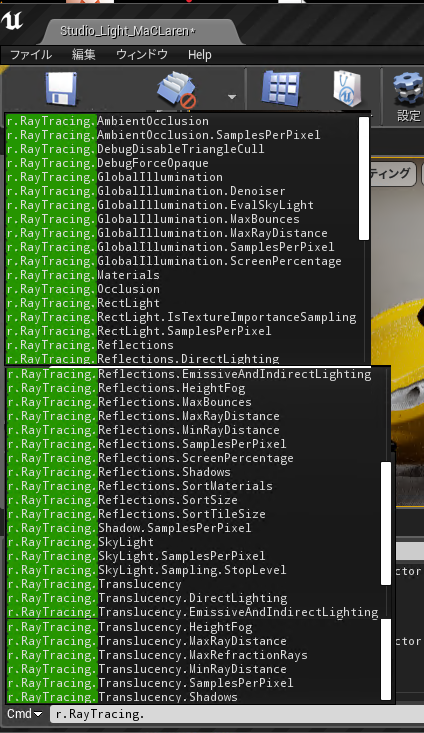
Preview4では上の数だけあるようです。
詳しくは次回以降に検証したいと思います。